1Password 장치 간 동기화 문제 해결 방법
1Password는 편리한 암호 관리 도구이지만, 때때로 여러 장치 간 동기화에 문제가 발생할 수 있습니다. 이러한 문제는 주로 iCloud나 Dropbox를 통해 동기화를 시도할 때 발생하며, 다양한 원인이 있을 수 있습니다. 불안정한 네트워크 연결, 시스템 업데이트 누락, 또는 프로그램 자체의 오류 등이 원인이 될 수 있으며, 이는 중요한 백업 데이터 손실로 이어질 위험도 있습니다. 이 글에서는 1Password 동기화가 원활하지 않은 이유와 그 해결 방안을 상세히 알아보겠습니다.
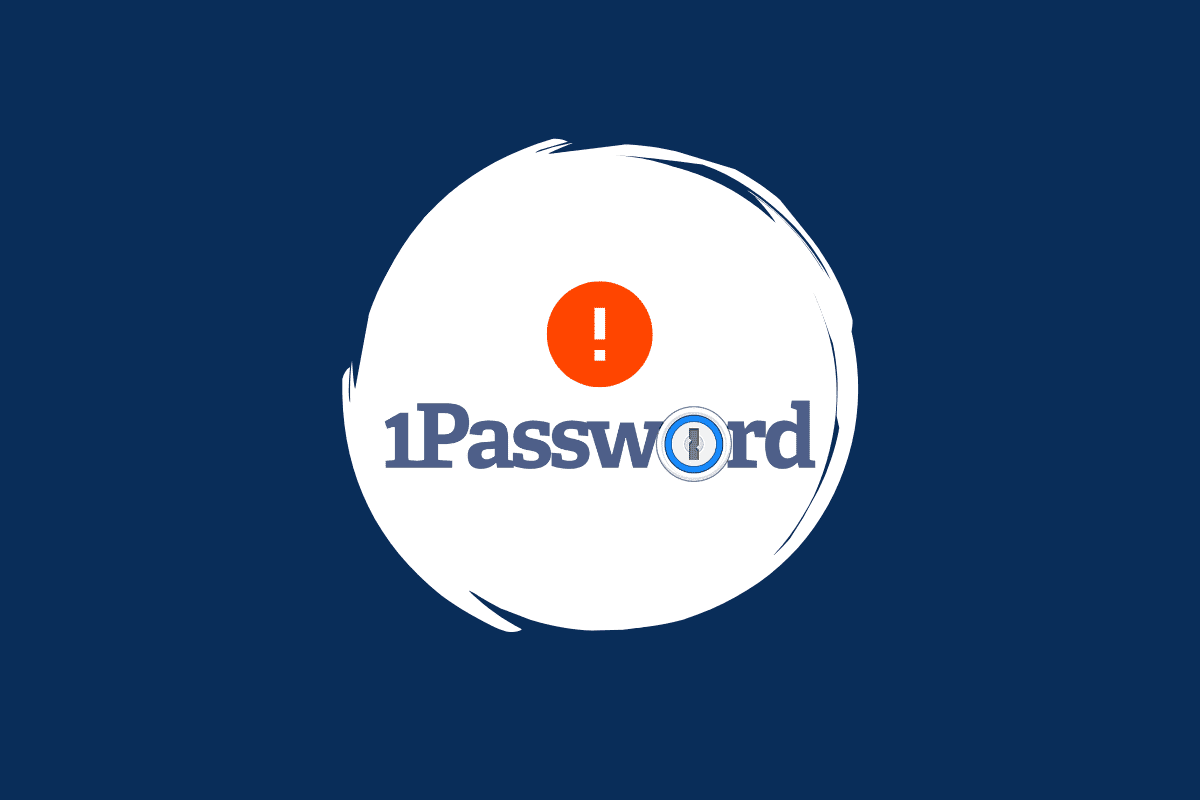
1Password 동기화 문제의 원인
1Password 동기화 실패의 원인은 다양합니다. 몇 가지 주요 원인을 살펴보겠습니다.
- 계정 로그인 문제: 1Password 계정에 제대로 로그인되지 않았을 경우 동기화 문제가 발생할 수 있습니다.
- 네트워크 연결 오류: 불안정한 Wi-Fi 연결이나 네트워크 문제로 인해 동기화가 실패할 수 있습니다.
- 시스템 부팅 문제: 시스템이 제대로 부팅되지 않아 1Password 서버와의 연결에 문제가 생길 수 있습니다.
- 로그인 불일치: 여러 장치에서 서로 다른 1Password 계정으로 로그인한 경우 데이터 동기화에 오류가 발생할 수 있습니다.
- 캐시 파일 손상: 시스템에 손상된 캐시 파일이 있을 경우, 1Password의 정상적인 작동을 방해할 수 있습니다.
- 시스템 업데이트 부재: 운영체제가 최신 버전으로 업데이트되지 않은 경우, 프로그램과의 호환성 문제가 발생할 수 있습니다.
- 프로그램 버전 문제: 오래된 버전의 1Password를 사용하는 경우, 동기화에 문제가 생길 수 있습니다.
이제 이러한 문제를 해결하기 위한 다양한 방법을 자세히 알아보겠습니다.
해결 방법
방법 1: 1Password 계정 재로그인
가장 먼저 시도해 볼 수 있는 방법은 1Password 계정에서 로그아웃한 후 다시 로그인하는 것입니다. 1Password 서버와의 일시적인 연결 문제로 인해 동기화가 실패했을 수 있으므로, 간단한 재로그인만으로 문제가 해결될 수 있습니다. 만약 이 방법으로 해결되지 않는다면, 다음 해결 방법을 시도해 보세요.
방법 2: 컴퓨터 재시작
컴퓨터의 일시적인 오류나 과도한 작업 부하로 인해 동기화에 문제가 발생할 수도 있습니다. 컴퓨터를 재시작하면 이러한 문제를 해결하고 불필요한 백그라운드 프로세스를 종료할 수 있습니다. 이로써 1Password 동기화 문제가 해결될 수 있습니다. Windows 10을 재부팅하는 다양한 방법은 관련 자료를 참고하시면 도움이 될 것입니다.
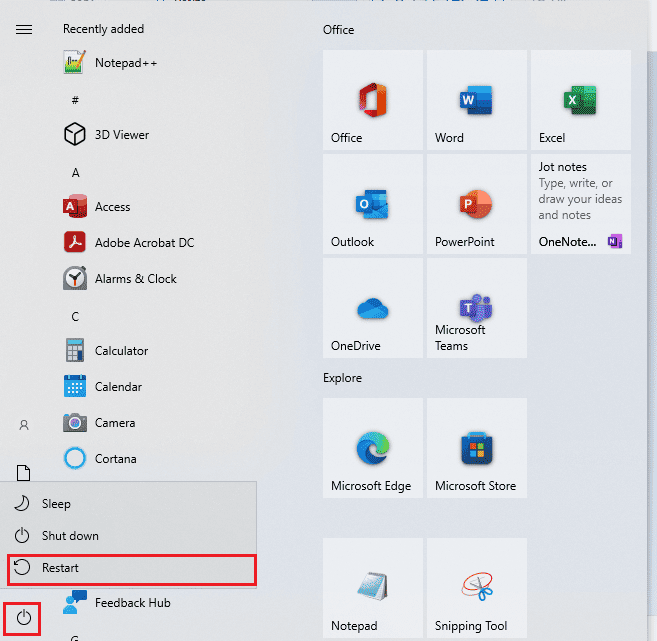
방법 3: 네트워크 연결 재확인
계정 재로그인이나 컴퓨터 재시작으로 문제가 해결되지 않는다면 네트워크 연결 상태를 확인해 봐야 합니다. 인터넷 연결이 불안정하면 1Password 서버와 통신에 문제가 생겨 동기화가 실패할 수 있습니다. Wi-Fi 공유기를 재시작하거나 다른 네트워크에 연결해 보세요. 네트워크 문제 해결에 대한 자세한 내용은 Windows 10 네트워크 문제 해결 가이드를 참조하시면 도움이 될 것입니다.

이 방법으로 1Password 동기화 문제가 해결되는지 확인해 보세요.
방법 4: 동일한 계정으로 로그인 확인
네트워크 연결 문제나 시스템 오류가 원인이 아니라면, 모든 장치에서 동일한 1Password 계정으로 로그인했는지 확인해야 합니다. 여러 장치에서 1Password를 사용할 때 서로 다른 계정으로 로그인하면 데이터 동기화에 문제가 발생합니다. 모든 장치에서 동일한 계정으로 로그인했는지 반드시 확인하십시오.
방법 5: 캐시 파일 정리
컴퓨터에 저장된 과도한 캐시 파일은 프로그램 작동에 문제를 일으킬 수 있습니다. 마찬가지로, 1Password 동기화 문제도 손상된 캐시 파일로 인해 발생할 수 있습니다. Windows 10 컴퓨터에서 캐시 파일을 삭제하여 문제를 해결해 보세요. Windows 10 캐시 삭제 방법에 대한 자세한 내용은 관련 가이드를 참고하시면 도움이 될 것입니다. 캐시 삭제 후에도 문제가 지속된다면 다음 해결 방법을 시도해 보세요.
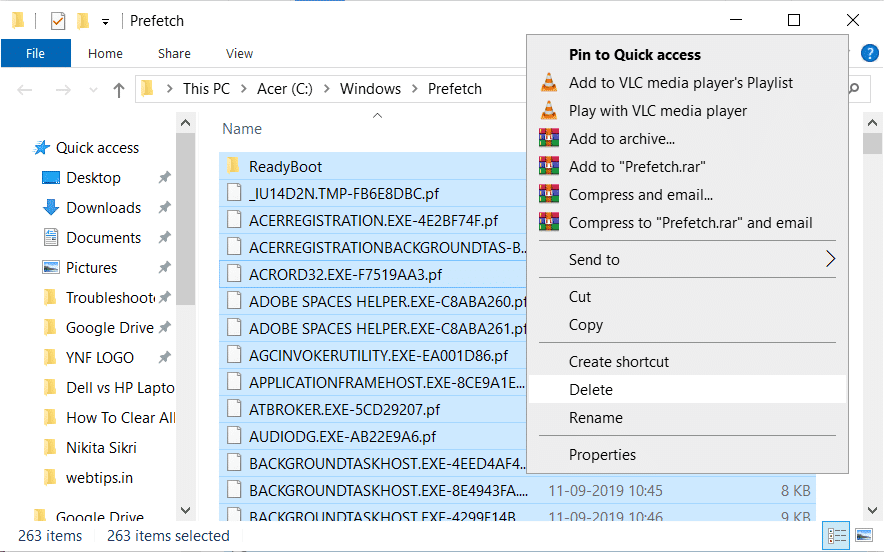
방법 6: 1Password 브라우저 확장 프로그램 사용
1Password 동기화 문제를 예방하는 데 도움이 되는 효과적인 방법 중 하나는 브라우저 확장 프로그램을 사용하는 것입니다. 확장 프로그램은 웹 브라우징 중에 편리하게 1Password 기능을 사용할 수 있도록 지원합니다. 다음 단계를 따라 1Password 확장 프로그램을 설치해 보세요.
- 브라우저를 열고 크롬 웹 스토어에 접속합니다.
- 검색창에 “1Password”를 입력하고 검색합니다.
- 검색 결과에서 1Password 확장 프로그램을 찾아 “Chrome에 추가” 버튼을 클릭합니다.
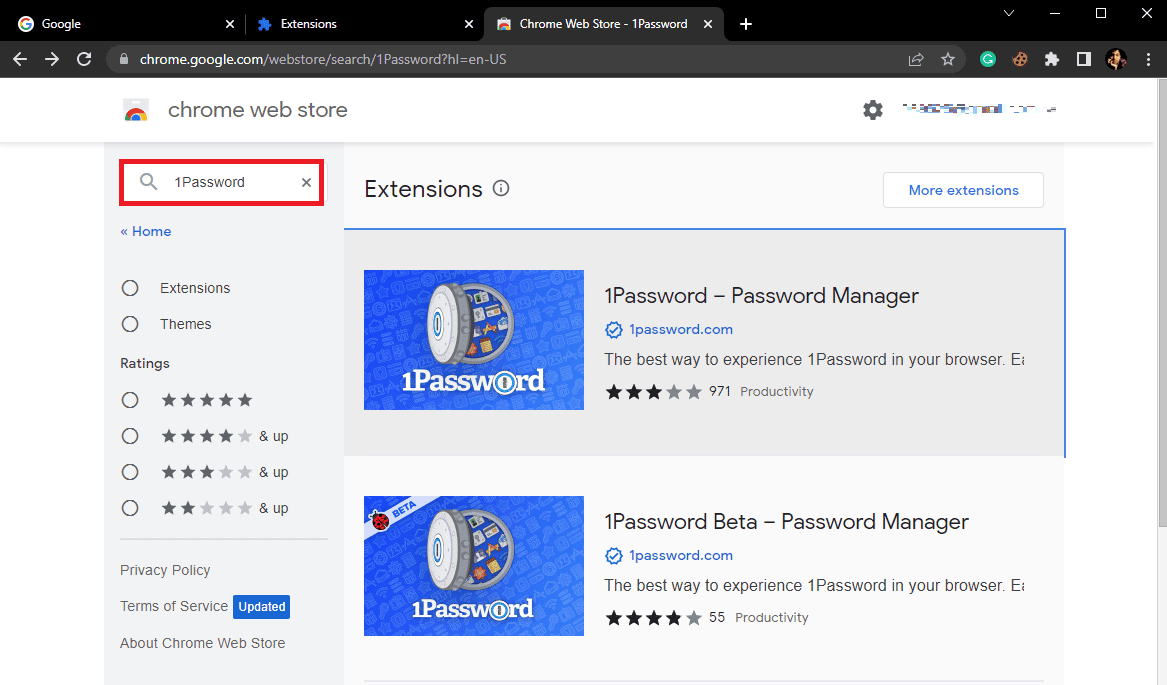
4. 확장 프로그램 추가를 확인합니다.
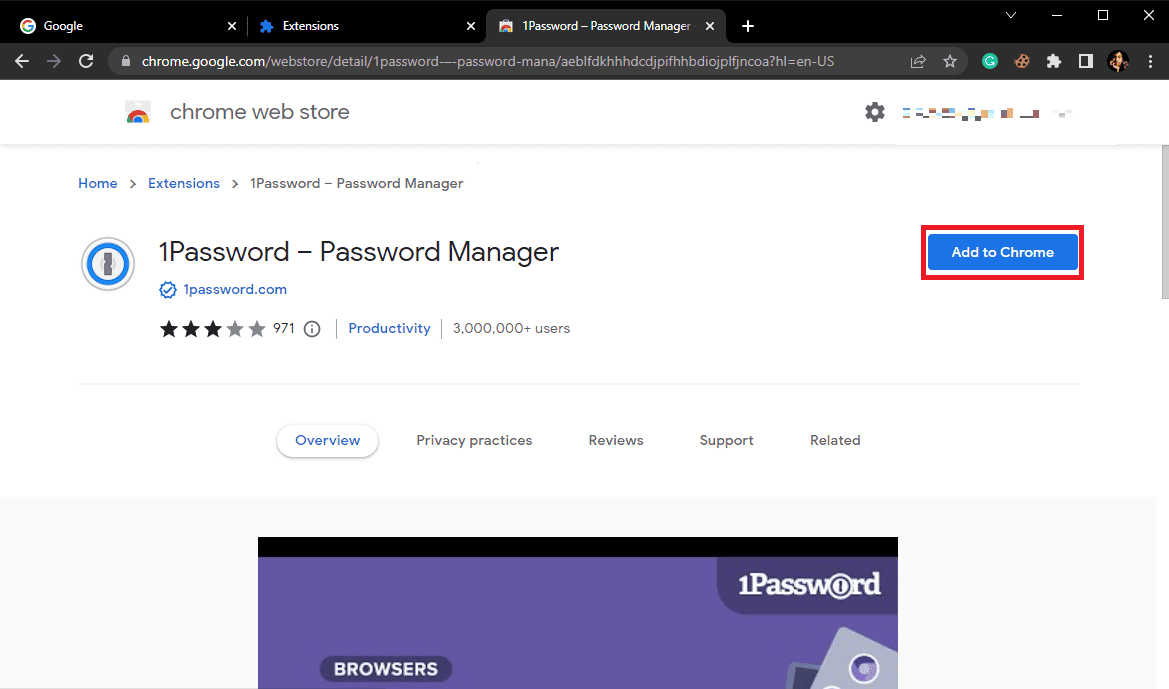
5. 잠시 후 확장 프로그램이 설치됩니다.
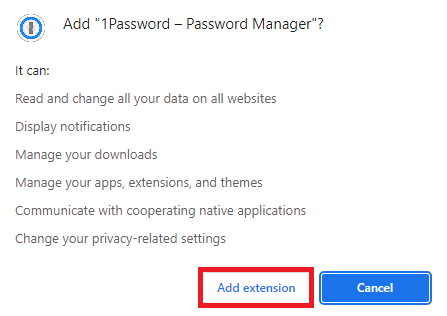
만약 이 방법으로도 문제가 해결되지 않는다면, 다음 방법을 시도해 보세요.
방법 7: Windows 업데이트
오래된 Windows 버전은 1Password를 비롯한 다양한 프로그램의 호환성 문제를 일으킬 수 있습니다. 1Password 동기화 문제 또한 오래된 Windows 버전이 원인일 수 있습니다. 따라서 Windows 업데이트를 확인하고 최신 버전으로 업데이트하는 것이 좋습니다. Windows 10 업데이트에 대한 자세한 내용은 Windows 10 최신 업데이트 설치 가이드를 참조하시면 도움이 될 것입니다. 만약 업데이트 후에도 문제가 지속된다면, 다음 해결 방법을 시도해 보세요.
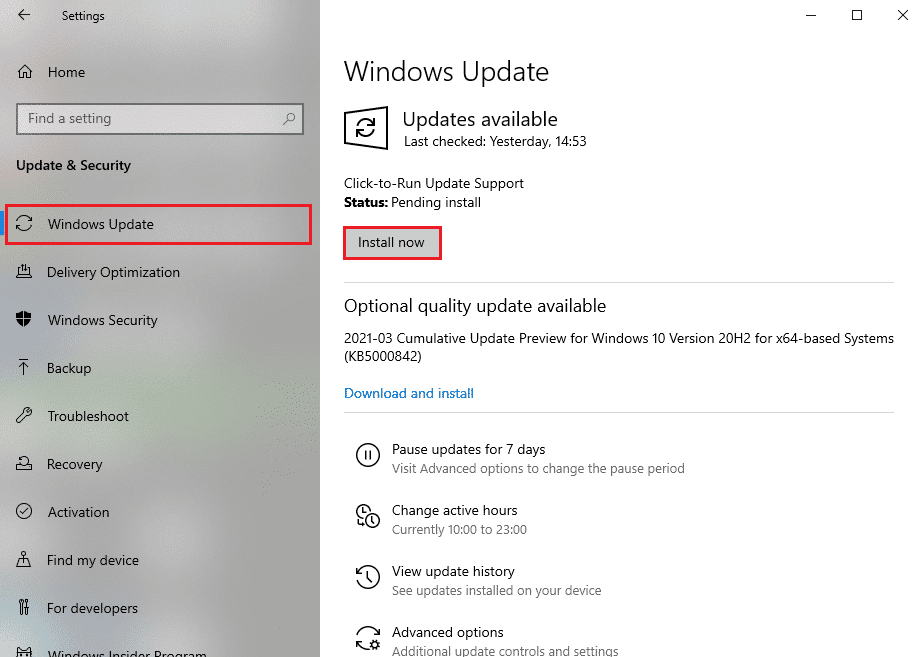
방법 8: 1Password 프로그램 업데이트
Windows 업데이트로도 문제가 해결되지 않는다면, 1Password 프로그램 자체를 업데이트해야 할 수도 있습니다. 소프트웨어가 오래된 경우 동기화 문제를 포함한 다양한 호환성 문제가 발생할 수 있습니다. 일반적으로 1Password 계정이 활성화되어 있는 상태에서는 자동으로 업데이트되지만, 수동으로 업데이트를 확인해 볼 수도 있습니다.
- 1Password 프로그램을 실행합니다.
- 사이드바에서 “…” 버튼을 클릭하고 “설정”을 선택합니다.
- “정보” 탭에서 “업데이트 확인” 버튼을 클릭합니다.
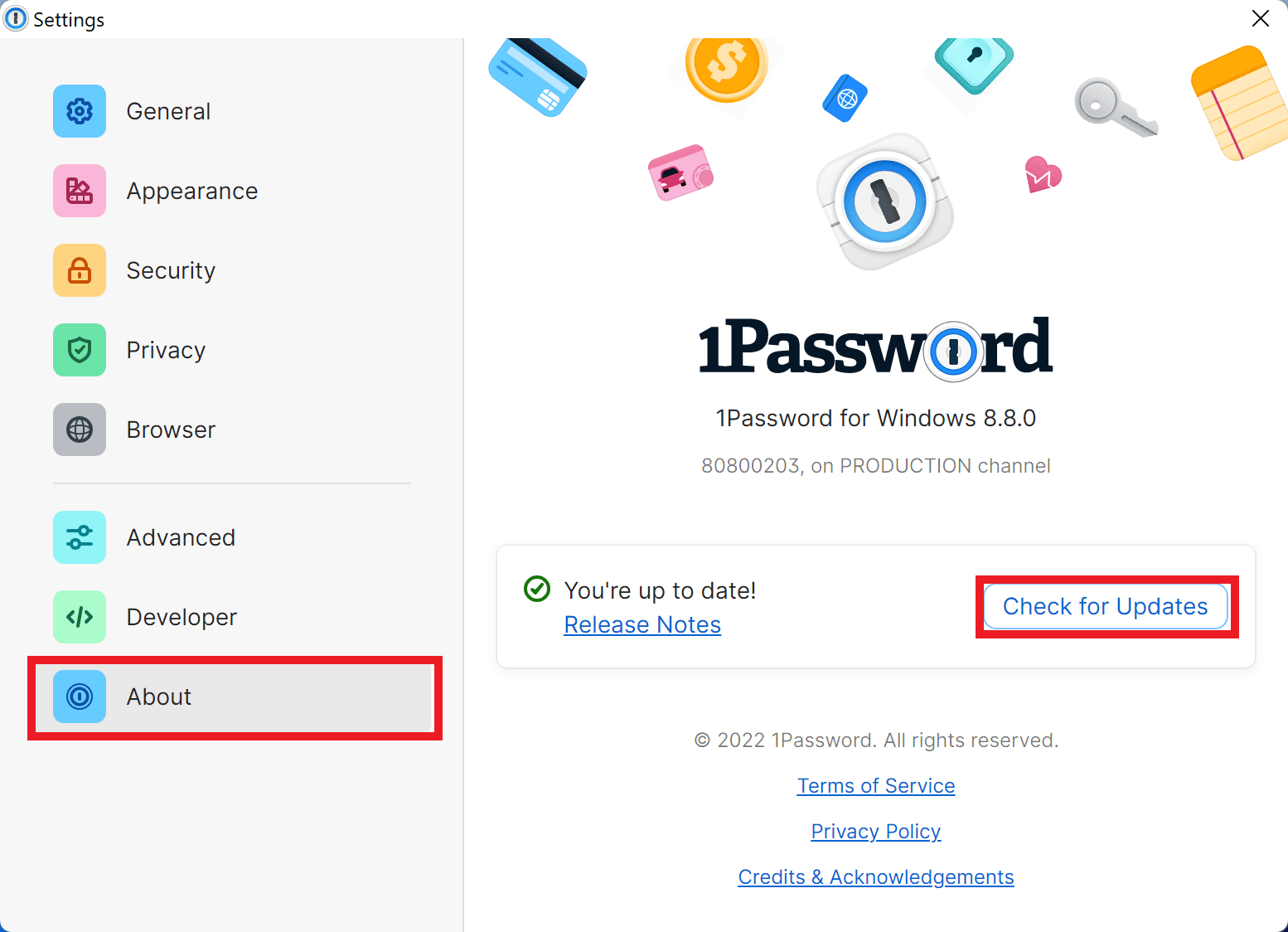
iCloud 동기화 문제 해결
Mac 장치에서 1Password를 사용하고 iCloud 동기화를 설정했다면, iCloud 동기화에 문제가 생길 수도 있습니다. 1Password는 일반적으로 매시간 iCloud와 자동으로 동기화되지만, 네트워크 또는 서버 문제로 인해 동기화가 실패할 수 있습니다. 다음 단계를 따라 iCloud 동기화 설정을 확인하고 문제를 해결해 보세요.
- 1Password를 실행하고 설정으로 이동합니다.
- “동기화” 탭을 클릭합니다.
- 왼쪽 패널에서 “기본”을 선택합니다.
- “기본 보관함을 다음으로 동기화”에서 “iCloud”를 선택합니다.
- “동기화 시작” 버튼을 클릭하여 즉시 동기화를 시작합니다.
iCloud 동기화 문제가 지속된다면, 다음 방법을 시도해 보세요.
- Mac 장치에서 “시스템 환경설정”을 열고 “iCloud”를 선택합니다.
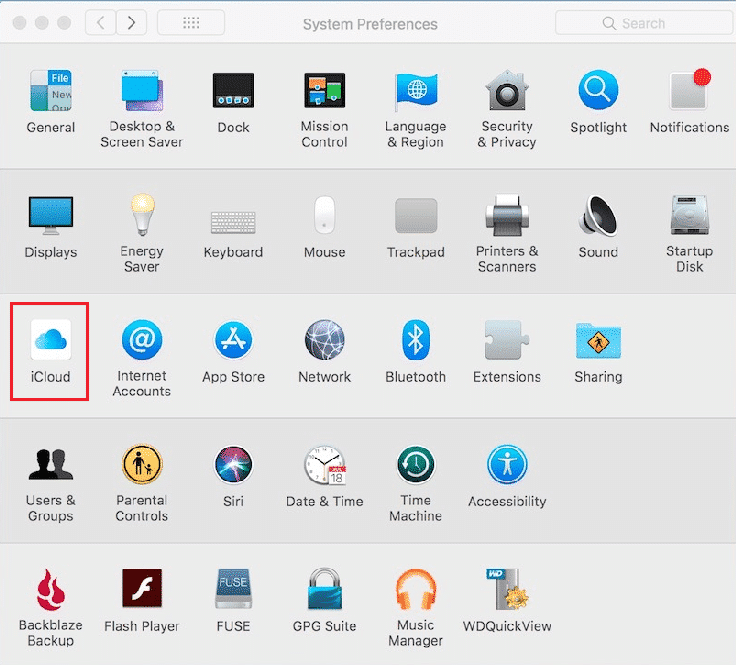
- iCloud 백업이 활성화되어 있는지 확인합니다.
- “iCloud Drive” 옵션을 클릭하고 1Password에 필요한 권한을 부여합니다.
Dropbox 동기화 문제 해결
1Password 동기화 문제가 Dropbox에서 발생한다면, 다음 사항들을 확인해 보세요.
- Dropbox 계정의 저장 공간이 부족하지 않은지 확인합니다. Dropbox 무료 플랜 사용자의 경우 저장 공간이 가득 차면 동기화 문제가 발생할 수 있습니다. 필요하다면 유료 플랜으로 업그레이드하는 것을 고려해 보세요.
- Dropbox 프로그램이 Windows 10 작업 표시줄에 정상적으로 표시되는지 확인합니다.
- 1Password Dropbox 문제 해결 페이지를 방문하여 더 자세한 해결 방법을 참고해 보세요.
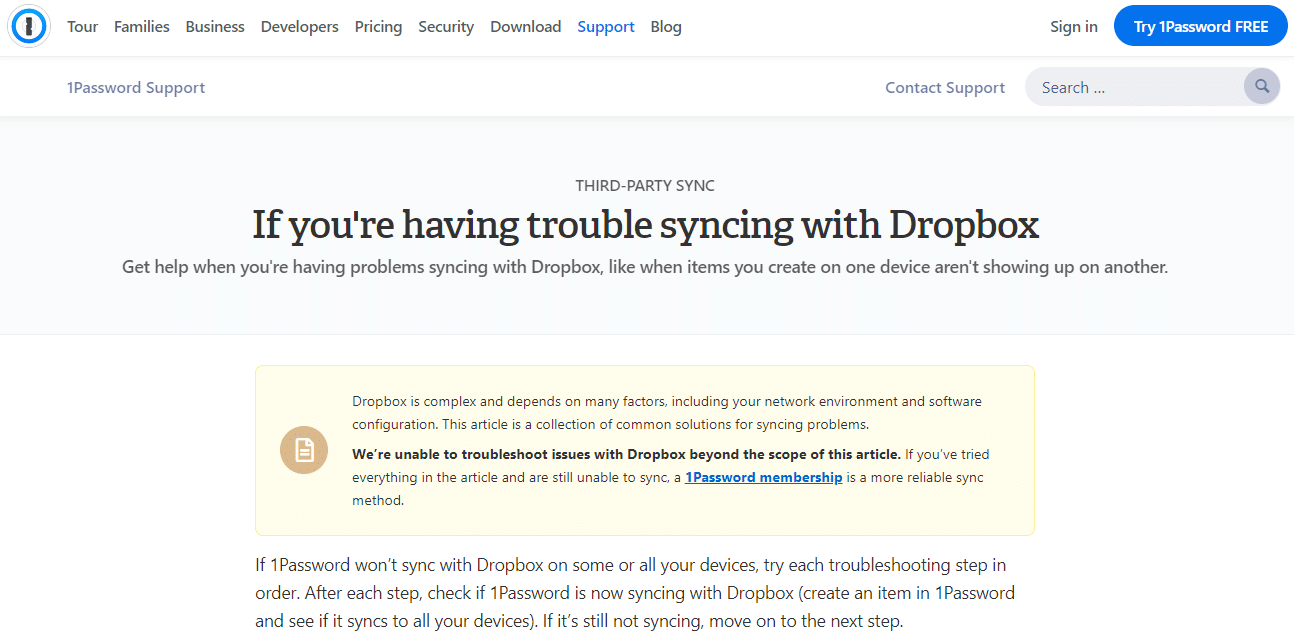
자주 묻는 질문 (FAQ)
Q1. 1Password 데이터가 동기화되지 않는 이유는 무엇인가요?
A1. 불안정한 인터넷 연결, 오래된 프로그램 버전, 시스템 오류 등 다양한 원인이 있을 수 있습니다.
Q2. 1Password는 어떤 프로그램인가요?
A2. 1Password는 암호 및 다양한 보안 정보를 안전하게 관리하고 추적하는 데 유용한 프로그램입니다.
Q3. Dropbox가 1Password와 연동되지 않는 이유는 무엇인가요?
A3. Dropbox 계정의 저장 공간이 가득 차면 1Password 동기화 오류가 발생할 수 있습니다.
이 가이드가 1Password 동기화 문제를 해결하는 데 도움이 되었기를 바랍니다. 어떤 방법이 효과적이었는지, 또는 질문이나 의견이 있다면 댓글로 남겨주세요.